Windows 2012 安装IIS和FTP的方法
相信微软的Windows Server 2012,对部分用户而言都是崭新的面孔,而关于其在服务器上应用的专业技术文档更是少之又少。
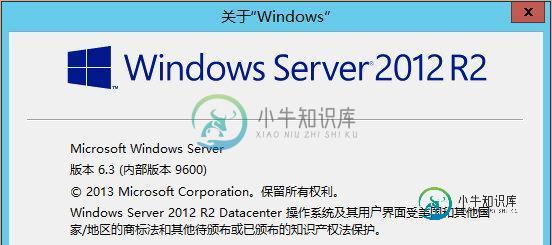
护卫神经过整理,逐步将新技术授予广大用户,希望对大家的发展添砖加瓦……言归正传,当前使用的是Windows Server 2012 R2/NT6.3/IIS8.5
1、打开Windows 2012的服务器管理器,选择 管理→添加角色和功能
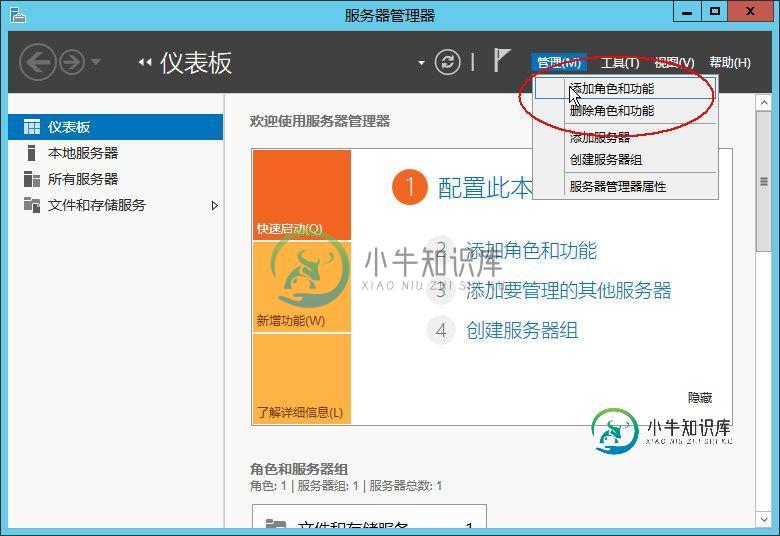
2、进入 添加角色和功能向导,选择 “Web服务器(IIS)”
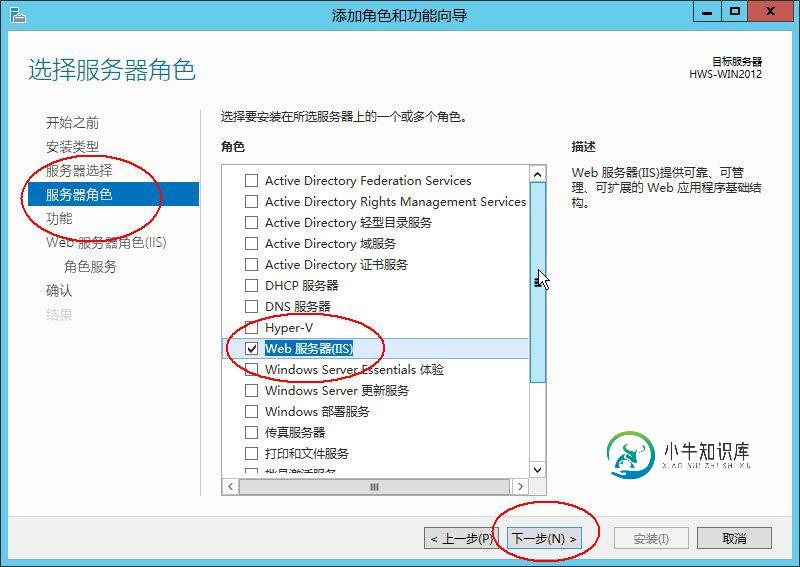
3、根据情况选择对应功能,这里选择.Net3.5

4、安装角色服务,选择对应的安全性选项,如图:

5、选择“FTP服务器”,以及开设主机必须要用的“管理工具”,此项重要:
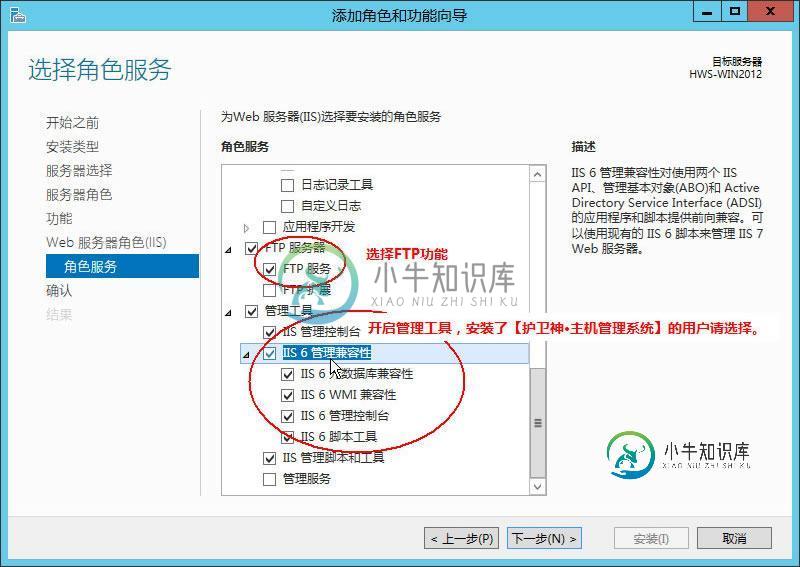
6、等待安装,时间稍长,耐心等待即可 ~~
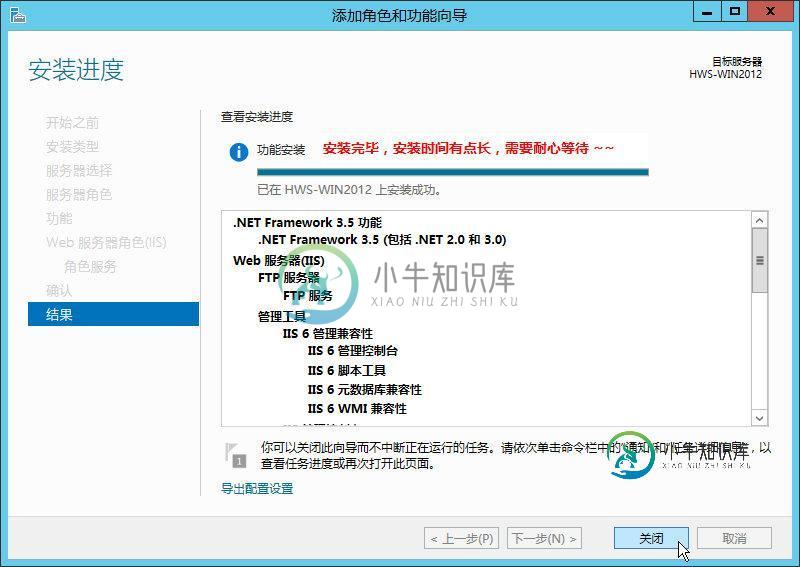
7、安装完毕,打开IIS管理器查看

8、打开了IIS管理器,看到程序池,站点,至此,在Windows2012下安装IIS已经成功。
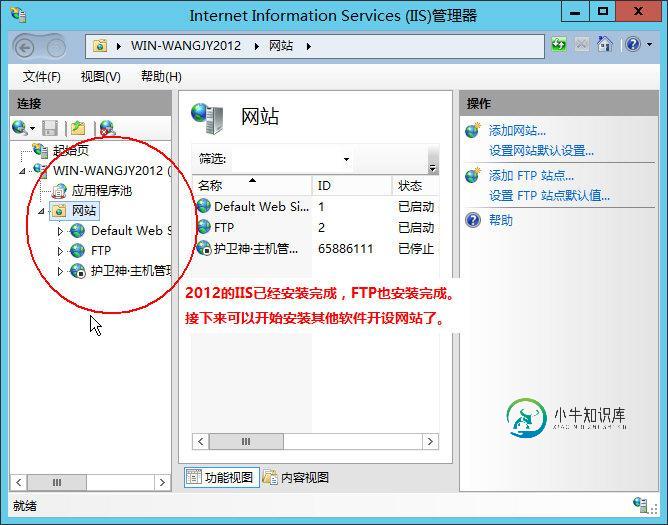
接下来,您就可以安装护卫神主机管理系统,以及护卫神PHP套件等软件,来完成服务器的搭建工作了!
-
本文向大家介绍Win10 IIS 安装.net 4.5的方法,包括了Win10 IIS 安装.net 4.5的方法的使用技巧和注意事项,需要的朋友参考一下 Win10 IIS默认是.net 4.0,安装VS2015后,IIS没有.net 4.5,解决方法,直接在CMD命令行下执行: 知识点扩展:Win10安装IIS并配置ASP.NET 4.0 这几天新购置了电脑家用,自家电脑上上了win10+Ub
-
本文向大家介绍阿里云Windows 2003安装IIS+FTP图文教程,包括了阿里云Windows 2003安装IIS+FTP图文教程的使用技巧和注意事项,需要的朋友参考一下 Windows IIs +Ftp安装 开始----控制面板----添加或删除程序 如图 出现如下界面点击“添加/删除windows组件(a) ”如图 出现如下界面 选择“应用程序服务器” 点击图片中的“详细信息” 出现上面的
-
本文向大家介绍CentOS7.0下安装FTP服务的方法,包括了CentOS7.0下安装FTP服务的方法的使用技巧和注意事项,需要的朋友参考一下 一个小插曲,安装一个FTP服务,便于和远程服务器的文件沟通。后续我们会讲到如何使用Capistrano配合git完成服务器的代码部署以及发布流程。现在,代码先走FTP吧,挺稳。 FTP简介 FTP 是File Transfer Protocol(文件传输协
-
我一直在尝试使用Windows7中的IIS设置ftp服务器。我已经成功地在我的本地网络,但现在我想把它公开。我portforwarded端口21,但现在当我从外部打开ftp服务器(ftp://myExternalip)时,我确实会得到用户名和密码的提示,但当我登录时,我会得到以下日志: 因此,我无法在我的ftp服务器中看到任何数据/文件。我不知道这里的问题是什么,也不知道如何解决这个问题。我也确定
-
本文向大家介绍Windows 2012 r2系统上安装IIS 8.0的方法(图文),包括了Windows 2012 r2系统上安装IIS 8.0的方法(图文)的使用技巧和注意事项,需要的朋友参考一下 Windows 2012及其自带的IIS 8.0是微软公司新一代的Web服务器软件,和老版本的IIS相比,有很多破天荒的新功能。随着微软宣布不再支持Windows XP操作系统,XP系统对应的服务器版
-
本文向大家介绍CentOS8.0 安装配置ftp服务器的实现方法,包括了CentOS8.0 安装配置ftp服务器的实现方法的使用技巧和注意事项,需要的朋友参考一下 CentOS8.0-1905发布后,尝试将FTP服务器迁移至新版本的CentOS中,但是测试过程中,在防火墙中开放ftp服务后,仍然一直无法连接,如果使用lftp或ftp工具测试,会提示【没有到主机的路由】错误。但是关闭防火墙后,ftp

